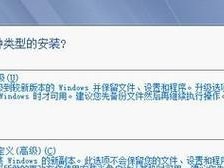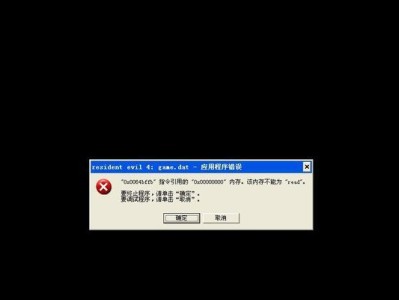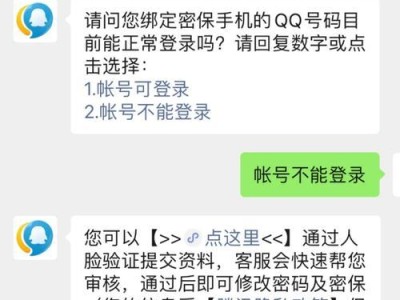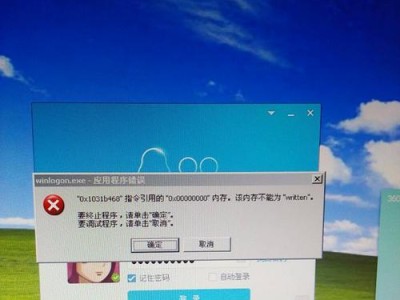随着科技的发展,固态硬盘已经成为许多电脑用户的首选。然而,在使用固态硬盘的过程中,有时会出现系统错误导致电脑无法正常启动的问题。本文将为大家介绍一些解决固态硬盘系统错误的有效办法。
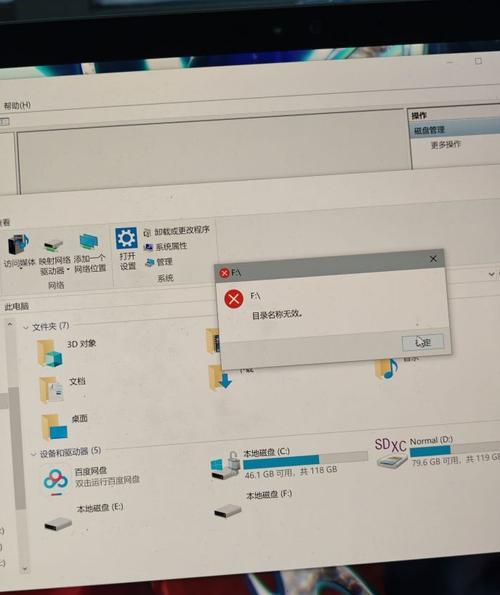
1.检查固态硬盘连接是否松动
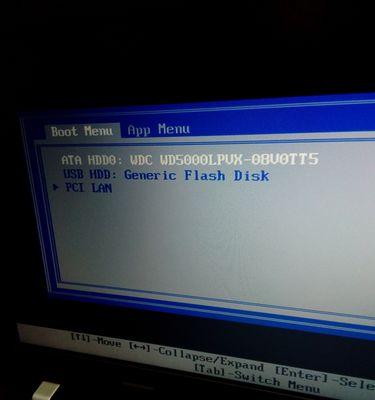
检查固态硬盘与主板、电源等连接是否牢固,若发现连接松动,重新插拔并确保连接牢固。
2.检查固态硬盘是否损坏
使用硬盘检测工具,如CrystalDiskInfo等,检查固态硬盘是否存在坏道或其他硬件问题。

3.更新固态硬盘驱动程序
前往固态硬盘官方网站或电脑制造商网站下载最新的驱动程序,然后安装并更新固态硬盘的驱动程序。
4.修复启动问题
通过进入“恢复模式”或使用安装盘等方法修复启动问题,可以解决部分固态硬盘系统错误导致的启动失败问题。
5.检查电源供应是否稳定
确保电脑电源供应稳定,固态硬盘所连接的电源线是否损坏,如有问题及时更换。
6.使用系统修复工具
Windows系统自带了一些系统修复工具,例如“系统文件检查器”和“恢复环境命令提示符”,可以尝试使用这些工具来修复固态硬盘系统错误。
7.执行磁盘检查和修复
使用Windows自带的磁盘检查和修复工具,可以扫描和修复固态硬盘中的文件系统错误。
8.恢复到上一个稳定状态
如果您之前曾创建系统还原点,可以尝试将系统恢复到上一个稳定状态,以解决固态硬盘系统错误。
9.清理系统垃圾文件
使用磁盘清理工具清理固态硬盘上的临时文件和垃圾文件,有时这些文件会导致系统错误。
10.更新操作系统
及时更新操作系统补丁和更新,可以修复一些已知的固态硬盘系统错误问题。
11.检查并修复硬盘分区
使用Windows自带的磁盘管理工具,检查固态硬盘分区是否正常,如有问题,可以尝试修复分区。
12.使用数据恢复工具
如果固态硬盘系统错误导致数据丢失,可以尝试使用专业的数据恢复工具来恢复丢失的文件。
13.重新安装操作系统
如果以上方法无法解决固态硬盘系统错误,可以尝试重新安装操作系统来解决问题。
14.寻求专业帮助
如果您对电脑硬件和软件操作不太熟悉,或者以上方法无法解决问题,建议寻求专业人士的帮助。
15.预防固态硬盘系统错误的发生
定期备份数据、避免频繁断电、定时清理垃圾文件等措施可以降低固态硬盘系统错误的发生概率。
固态硬盘是一种高速、稳定的存储设备,但也有可能遇到系统错误导致电脑无法启动的问题。通过检查连接、驱动程序更新、修复启动问题、执行磁盘检查等方法,可以有效解决固态硬盘系统错误。如果问题持续存在,建议寻求专业帮助以及采取预防措施,以确保固态硬盘的正常使用。